电脑黑屏了怎么恢复正常, 电脑和手机是现在必不可少的电子产品,但是由于手机的功能限制,很多朋友在工作和学习中使用电脑最多。电脑黑屏进不了win10系统怎么解决?接下来我就教大家如何处理电脑黑屏无法进入win10系统的问题。
电脑黑屏进不了win10系统怎么处理?最近很多朋友反映电脑开机后等了半天才进入win10系统。别担心。电脑黑屏无法进入win10系统的问题不难解决。今天我就告诉大家如何解决电脑黑屏无法进入win10系统的问题。
电脑黑屏无法进入win10系统的解决方案
方法一:如果是系统故障导致的,需要进入安全模式进行维护。
1。按开机键,出现win10系统logo时按键强制关机,重复三次。等待系统诊断后,选择高级选项。

计算机绘图-1
2。选择高级故障排除选项。
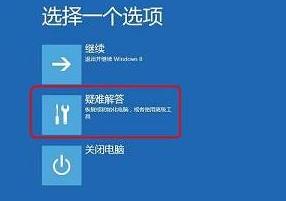
Win10黑屏无法进入系统图-2
3。选择“高级选项”下的“启动设置”,完成后在右下角重启电脑。
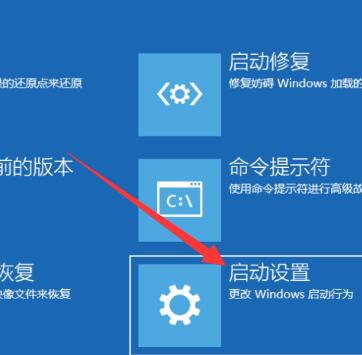
Win10系统图-3
4。按F4选择启用安全模式。
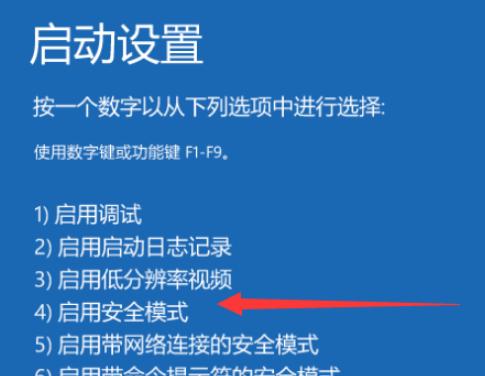
Win10系统图-4
5。进入安全模式前,使用杀毒软件杀毒。
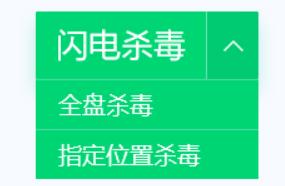
计算机绘图-5
6。卸载最近安装的软件或驱动,尤其是显卡驱动,彼此不兼容。右键单击此计算机,选择管理,单击设备管理器,右键单击要卸载的硬件,然后选择卸载。
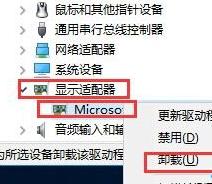
Win10系统图-6
7。重新启动计算机,看看是否可以访问系统。如果没有,您需要使用USB闪存驱动器重新安装系统。
方法2:BIOS设置
1。如果是设置BIOS导致的黑屏,则需要重新进入BIOS,这通常与启动引导项有关。按开始按钮并点击开始热键进入BIOS。不同的电脑按键不一样。你可以在网上搜索。
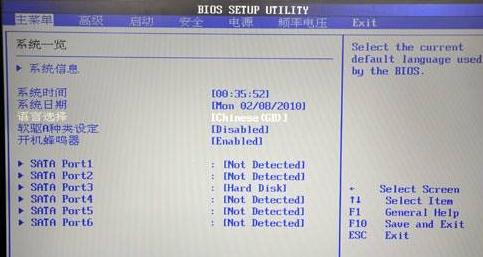
Win10黑屏无法进入系统图-7
2。然后选择引导界面,将硬盘设置为第一个引导项。

Win10黑屏无法进入系统图-8
方法三:硬件问题,机器拆卸
1。对于硬件问题,我们可以采取简单的故障排除方法,拆下主盒,找到主板上的内存条,拆下来,用橡皮擦把金属部分擦干净,然后更换。

电脑绘图-9
2。如果显卡是独立显卡播放器,检查显卡和主板显卡插槽接触是否良好。同时取下并擦拭金属部件。

黑屏-10
3。检查硬盘线是否松动,或者用插座更换硬盘线,等待10分钟,然后重启机器。

Win10黑屏无法进入系统图-11
以上是电脑黑屏无法进入win10系统的详细步骤。希望能帮你解决这个问题。
电脑黑屏了怎么恢复正常,以上就是本文为您收集整理的电脑黑屏了怎么恢复正常最新内容,希望能帮到您!更多相关内容欢迎关注。
 36游戏网
36游戏网




